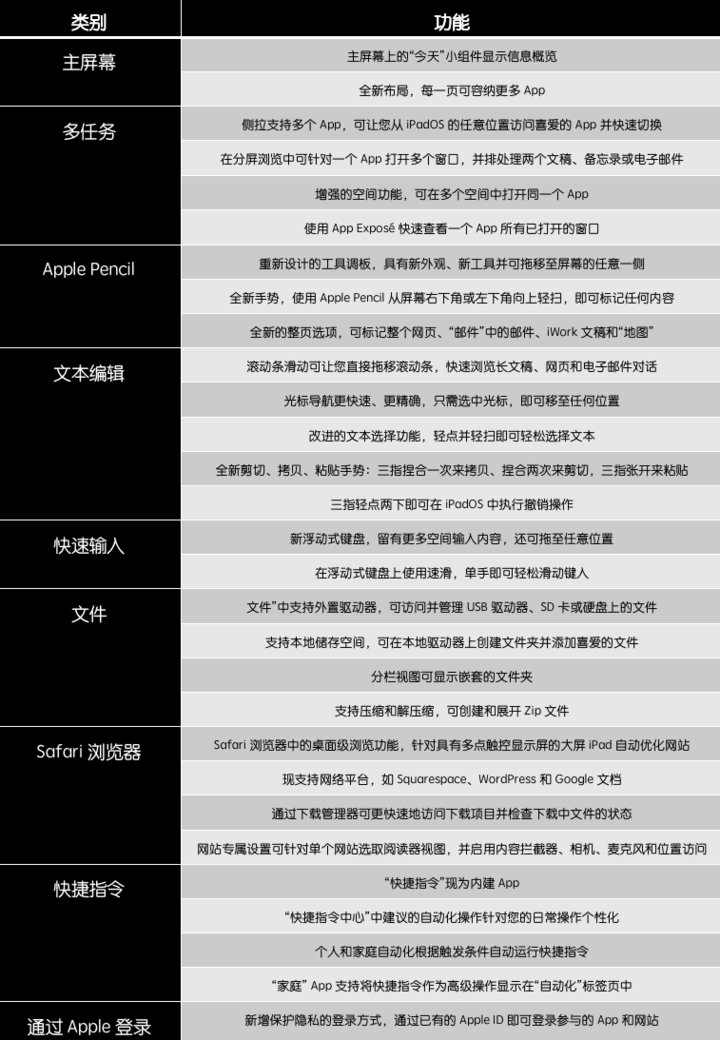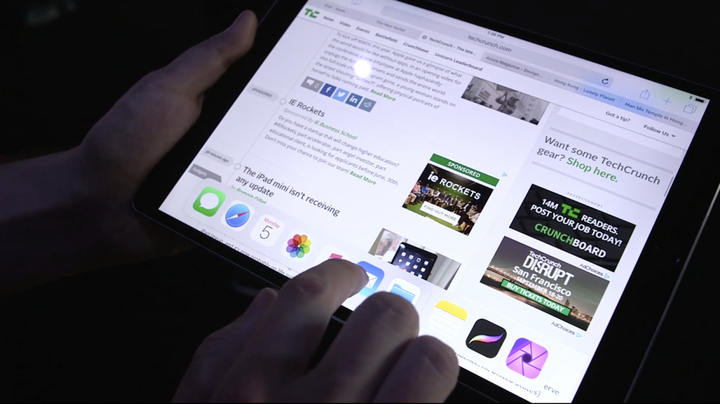
在 iPadOS 更新后,我抱着 iPad 重新当了一天学生
两年前,我写下第一篇如何用 iPad 学习的文章。那时候在网上查参考资料,只有寥寥数篇。
两年后再写相关题材后我发现,无论是知乎、还是 b 站,这些学生群体最爱流连的分享聚集地,关于这方面的分享,已经相当丰富。
显然,这种无纸化的学习方法,已经越来越流行了。
今天凌晨,iPad 设备迎来了 iPadOS 13.1 的更新。这次直接跳过 13.0 版本的更新,可以说是iPadOS 这个新系统的正式版大更新。那么对于学习来说,iPadOS 究竟提升有多少?为了进行体验,阔别校园已久的我,决定拿着升级了 iPadOS 的设备,重温一下泡自习室学习的日子。
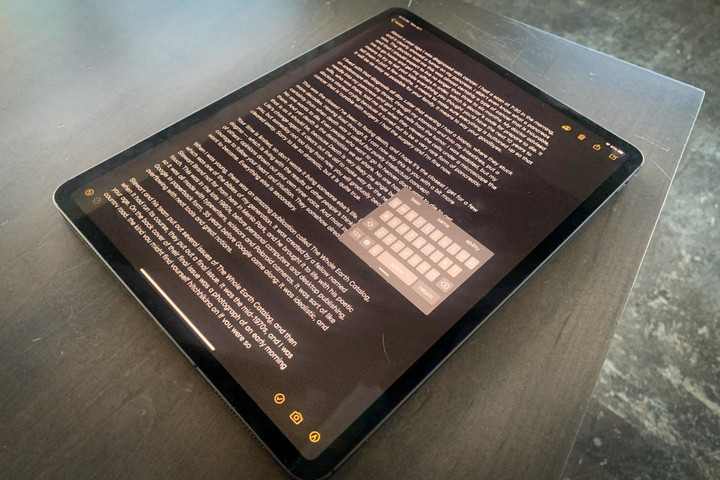
先让自己有个学生样
远离象牙塔已有一年多,身上别说书生气了,连个学生样都早已消失的无影无踪。
为了更好地模拟以前在大学时的学习状态,我特地清空了一下书桌,泡了一壶茶,也把猫关了在房间外,准备一呆就是一整天。
把现实中的学习环境收拾完之后,也是时候收拾一下 iPad。毕竟现在打开 iPad,第一屏不是爱奇艺,就是各种游戏。
于是在开始学习前,我还需要将所有和学习无关的 app 全部隐藏到后面几屏当中,把学习相关的都放在第一屏里面。
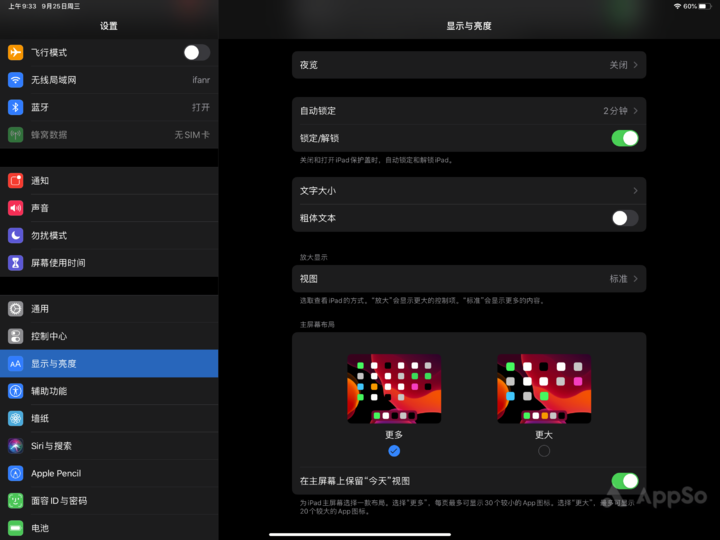
在更新了 iPadOS 13 之后,你已经可以根据自己的需求在一屏中放入更多的图标。数了一下,现在一屏中最多可以放进 30 个图标,基本上一屏就能容下所有与学习相关的 app。
另外,iPadOS 现在可以把小部件「钉」在首屏上面。这样,你就可以把课程表以及 GTD 各类 GTD、番茄工作法等应用直接放在首屏。
这样的首屏,显然能让人更加专注。
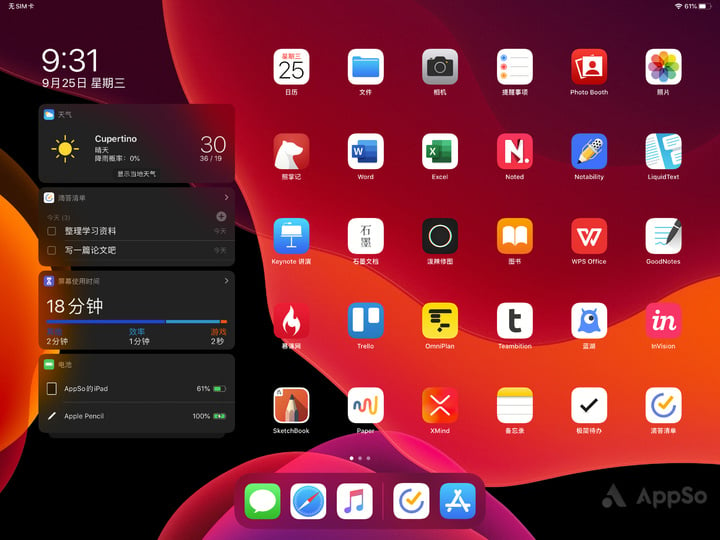
来上一节课呗
说到上课,相信大家都知道,对于大学生来说,上课已经不仅仅局限于待在课室上。很多学校都已经开设基于网络视频的选修课。
在这里不妨分享一则大学时期的惨案。正在上大二的我,选了一门需要在学校网站上网络选修课。
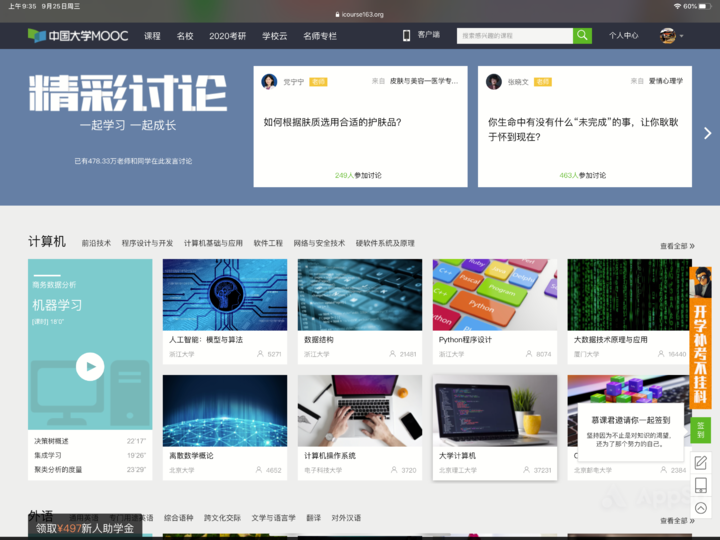
简单来说,这门课就是需要我们在网站上看视频课程,看完相应的课程后,再在网站上进行在线测试。
那时的我还自鸣得意地用 iPad 来看这门视频课程。结果由于 iPad 上打开的并非全功能的 PC 标签网页,导致所上的二十多个学时都没有正常纪录到系统当中,最终只能乖乖地坐到电脑面前,重头来过。
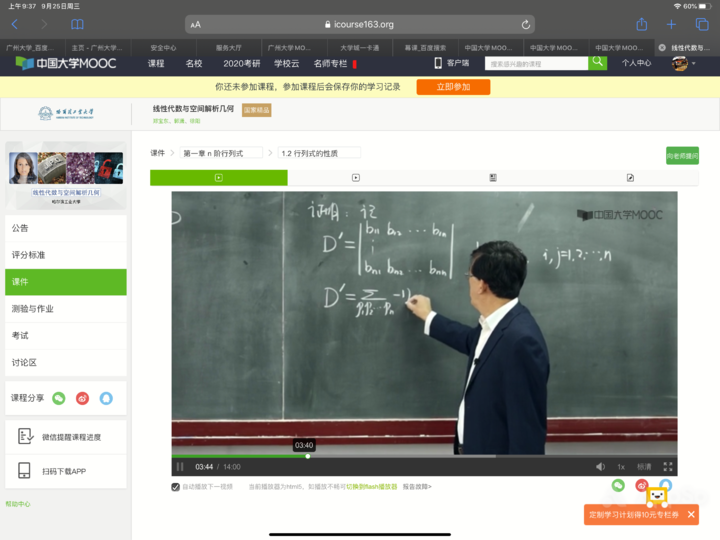
而在更新到 iPadOS 之后,iPad 上的 Safari 成为了桌面级的 Safari。这也就意味着,当你使用 Safari 浏览网站时,Safari 就会默认请求桌面级网站。
经过实测,现在在 Safari 上,你已经不仅可以正常地上学校的网络视频课,还能像电脑一样登录学校的 OA 办理各种申请。
这不,我才用 iPad 帮学校里的一位正在被校园网堵得心烦的学弟抢到了一门热门的选修课。
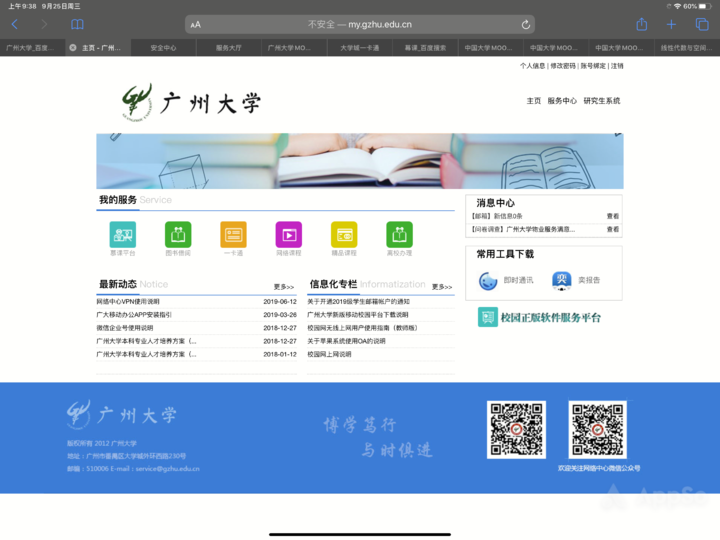
当然,在用新的 Safari 上网课时,我还是建议大家先上一个学时看看能不能正常纪录,避免悲剧再次重演。
至于用 iPad + Apple Pencil 这套组合来做笔记有多方便多好用,相信已经不用我多说。环顾一下课堂,是不是发现这种无纸化的学习方式,已经越来越普及了?如果你对此感到怀疑的话,不妨看看我们这篇经过详细分析的文章。
不过值得一提的是,在更新到 iPadOS 后,Apple Pencil 的使用体验还是有所提升的。首先是在书写延迟上,由 20ms 降低到了 9ms。
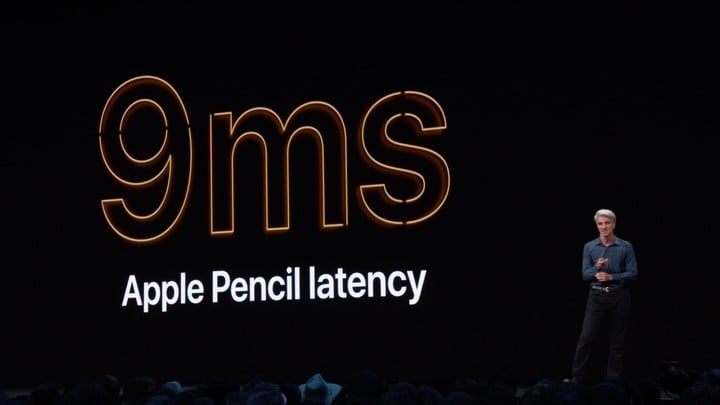
不过老实说,在 iPad Pro 这种配有 ProMotion 屏幕技术,我并没有明显地感受到这 11ms 差距所带来体验上的提升。但根据网上一些没有配备 ProMotion 屏幕 iPad 的用户表示,升级到 iPadOS 过后,确实能够感受笔迹更「跟手」了。
另外,在 iPadOS 上,Apple Pencil 也加入了一项新的手势功能。
其实包括我在内,不少用户都曾经吐槽过 iPad 的截屏方式相当的反人类。锁屏键+音量键这样的组合键对于手机来说很简单,但是对于 iPad 尤其是大屏款的 iPad 来说,就不那么友好了。
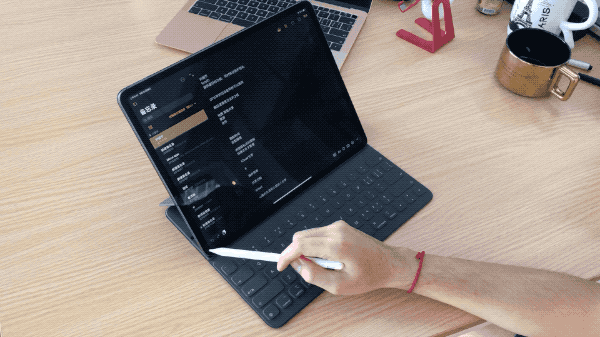
而更新到 iPadOS 后,用户可以用 Apple Pencil 在屏幕两侧底角往中间一划,就能截屏。
不仅如此,iPadOS 现在还支持长截屏。在截屏之后选择「整页」,系统就会自动对网页、邮件、文档等进行长截图。这对于学生在论文、网页资料、课件上进行批注时相当实用。
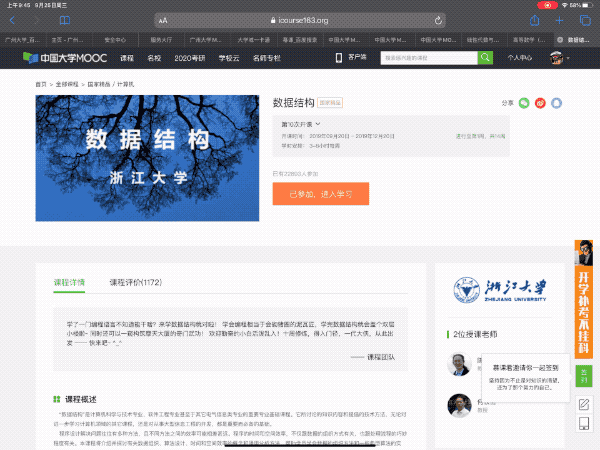
写篇论文吧
论文是不可能写的了。
毕竟学到的东西早已经连本带利全还给老师了。所以这次只能通过写一篇稿来模拟写论文的过程。
到了写论文这个环节,相信大家都猜到接下来要说的是 iPadOS 在多任务的上的更新。
由于需要参考资料,所以在写论文时,无可避免地需要进行分屏操作。
实际上 iPad 的多任务其实可以分成两个功能。一个是浮窗(Slide Over)另一个则是分屏(Split View)。
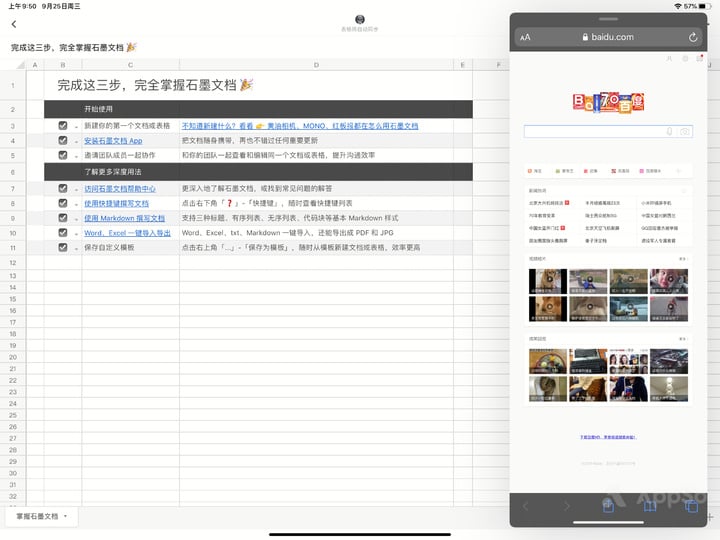
▲ 这是浮窗
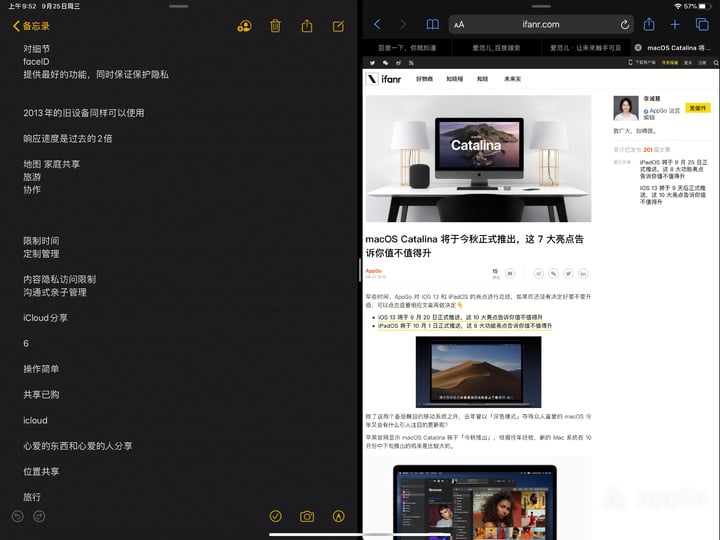
▲ 这是分屏
浮窗的作用其实是让用户在专注于某个工作时可以通过从侧边滑动屏幕,快速打开另外一个应用,常用于回个信息,查个词典等。而分屏才是真正意义上的多任务。
在新的 iPadOS 中,无论是浮窗还是分屏,都获得了升级。
现在的浮窗窗口多了一条类似于 iPhone 底部的滑块。用户通过滑动这个滑块可以快速切换 App。
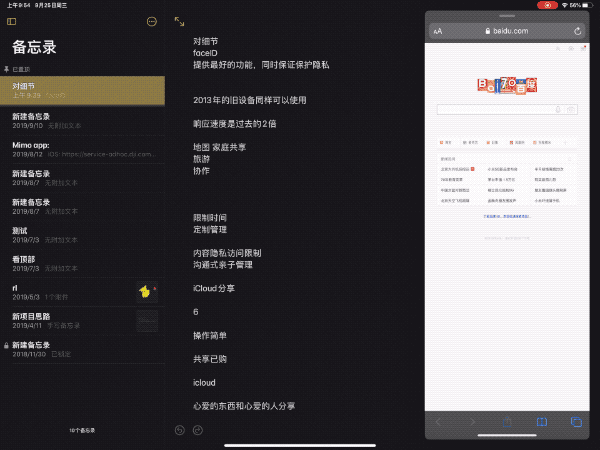
至于分屏浏览,在这次的更新中,终于支持同一个应用分屏了。而且不仅苹果自带的应用可以自身分屏,连第三方 app 也可以了。
但可惜的是,到目前为止,很多常常需要分屏是用的 app 例如 WPS、MS Office 等都还没跟进,仅有 Bear 等少部分第三方应用进行了分屏的适配。
希望还没适配的 app 都能尽快跟进吧。
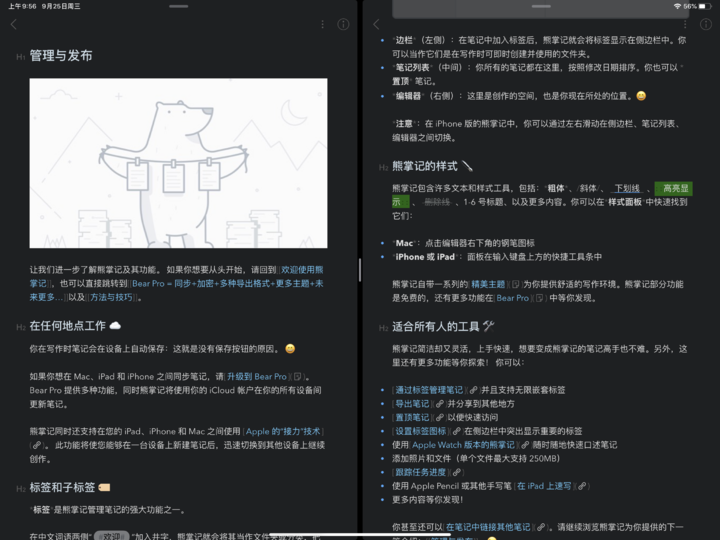
▲ Bear 的分屏操作
另外,更新了 iPadOS 之后,iPad 终于支持外接显示器了。
如果你想 iPad 的外接显示器效果和笔记本电脑一样的话,那么你可能会失望了。
因为 iPad 外接显示器,仅支持镜像,而不支持拓展。这也就意味着,即便我接上一个 34 寸的 21:9 显示器,他能做到的也就仅仅是把画面放大,也只能进行两个应用的分屏,甚至还会由于屏幕比例问题而六处一大片空白区域。
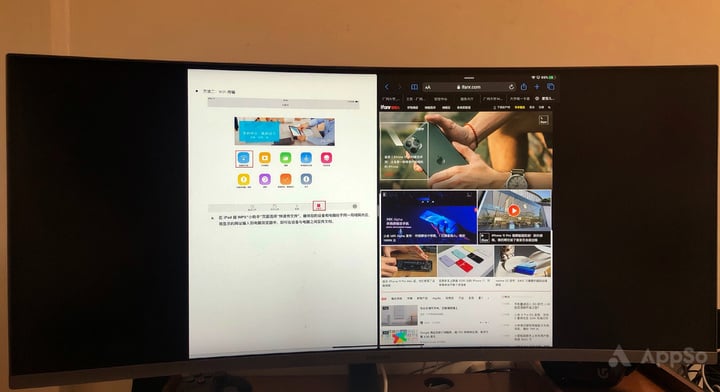
▲ 把 iPad 投在「带鱼屏」上的效果
当然,这并非说这个功能没有用。因为在开会、演讲进行展示时,即插即投还是很方便的。
前提是,显示器、投影仪支持具有 USB-C 接口,又或者说你有一条 USB-C 转 HDMI 的转接线。
iPadOS 对于文本编辑的手势也进行了更新。
首先是选择文本时,你不再需要先移动光标再选择。直接手指放到要选择的位置上停留半秒,然后再拖动手指即可选择。
其次就是加入了新的手势来方便用户对选中的文本进行复制、粘贴、剪贴和撤销这四种常用的操作,具体的方式如下:
- 复制:三指内缩一次
- 剪切:三指内缩两次
- 粘贴:三指外放一次
- 撤销:三指向左滑动或三指双击
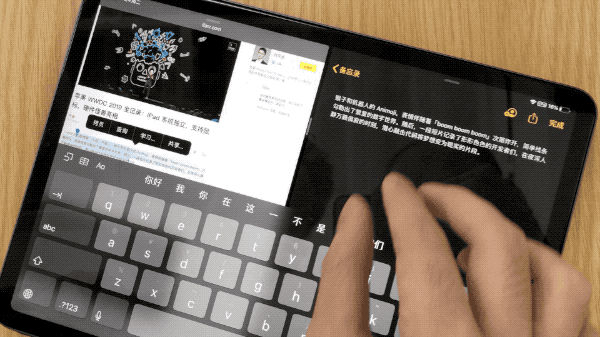
新的手势,确实在文本编辑时更方便了。但这仅局限于在没有键盘的情况下。因为在码一篇 2000 字的稿子时,我发现我大概用了三次手势操作就已经坚持不住了。因为在屏幕中用手势操作,就意味着我的手需要抬起手腾空操作,没过多久就开始感觉到手酸了。
不过可惜的是,即便键盘可以做不少事情,例如在 Safari 浏览网页的时候,我可以像 macOS 一样,通过 cmd+T 打开新标签页,cmd+W 关闭标签页,通过空格键滚屏,甚至可以通过 cmd+N 实现两个浏览器窗口的分屏显示,全程几乎不需要抬手,但在 iPad 上的交互还是不能完全摆脱触控。
另外,iPad 现在支持外接鼠标了。虽然这个功能的目的是方便残障人士操控 iPad。但是在使用 Excel 表格等场景时用一下,还是比用手指在屏幕上戳或者用方向键控制光标要方便、舒服得多。
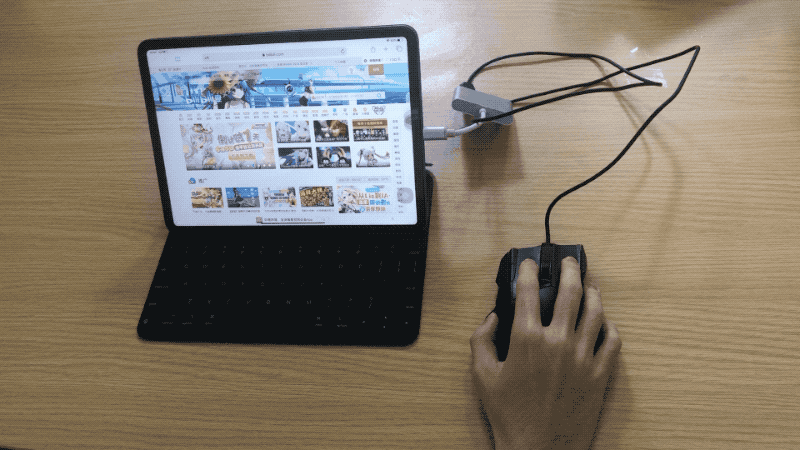
最后,整理一下今天的学习成果
此前我们曾经就 iPad Pro 生产力采访过一位漫画家坛子鸦。在被问到使用 iPad Pro 进行创作有什么不方便时,坛子鸦直言:文件管理系统。
同样的困扰,也出现在了同时使用的多款学习应用的学生身上。
从 Safari 上下载了的论文,导入到 PDF Expert 中看,怎么找不到了?同学用微信传过来的课件想添加到 Goodnotes 的笔记中,怎么找不到了?
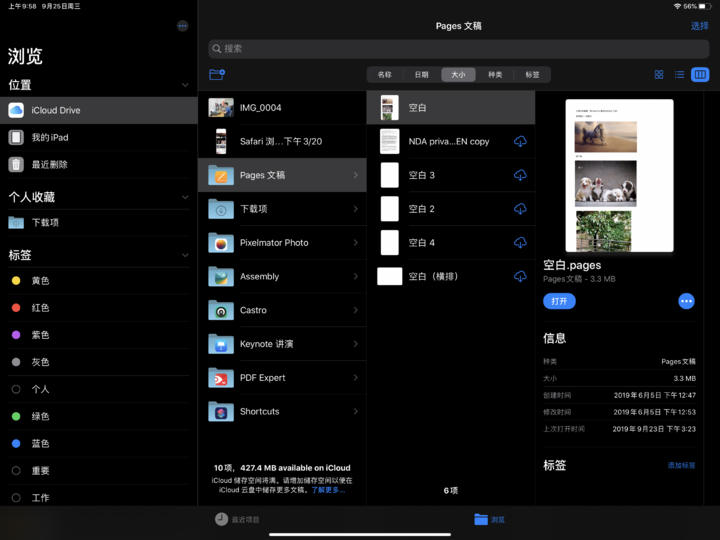
文件管理一直以来都是 iOS 的短板。好在这个问题终于在 iPadOS 上得到了解决。
首先在文件管理器终于支持分栏显示了,这也就意味着文件将会一层一层从左到右铺设,你也能更清晰地看到文件所在的具体路径,文件夹之间的从属关系。
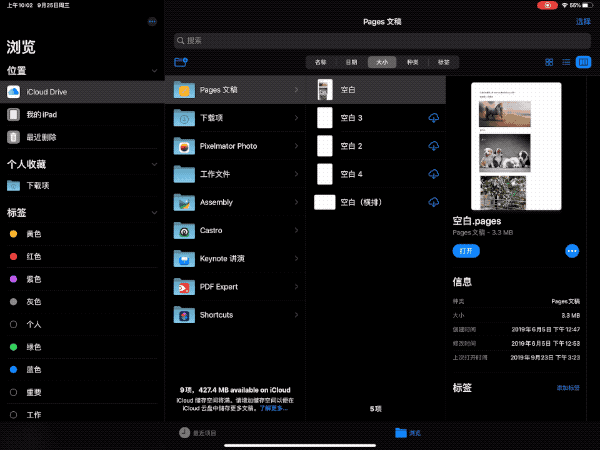
与此同时,你也可以通过移动、复制等方式更方便地更改文件的所在位置。也可以直接在文件管理中对文件进行重命名、压缩等操作。
对了,上面这些操作,不仅仅是对 iPad 的本地文件有效,对于存在 iCloud、以及外置硬盘中的文件同样有效。
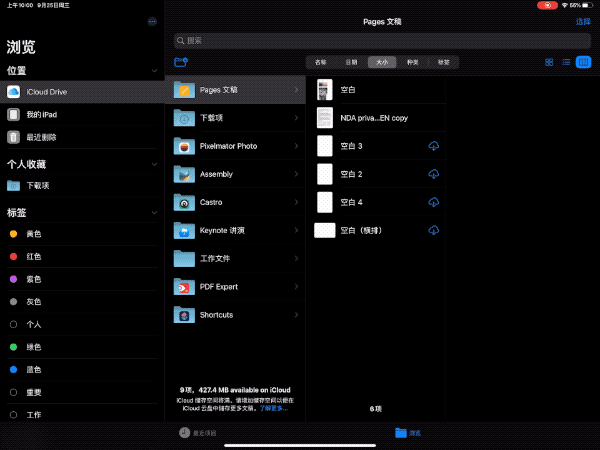
是的,iPadOS 支持读取以及管理外置硬盘里的文件了。
有了新的文件管理系统之后,你就可以按照以前在 PC 或者 Mac 上的方式来管理文件,同一科目又或者同一个学习时期的资料都存在同一个文件夹。这样,在不同 app 中打开这些资料时,就能做到一目了然了。
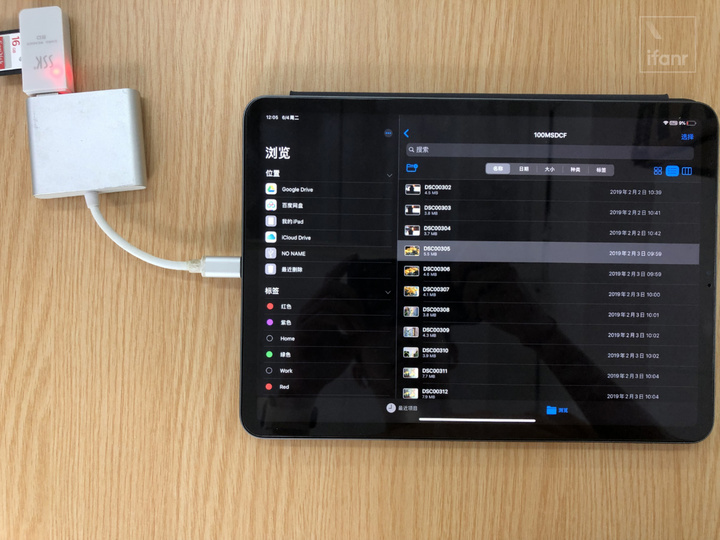
有了 iPadOS,iPad 已经是一套成熟的学习工具了
老实说,我还是挺羡慕现在的学生的。
毕竟在我上学的时候想要用 iPad+Apple Pencil 这要组合的话,选择只有 iPad Pro。而现在无论是最顶配的 iPad Pro 还是最入门的 iPad 都已经支持 Apple Pencil 了。
多年以前我就相信这套组合将会是最佳的学习工具,只不过那时候还是学生没有钱,只能用 iPad+Wacom 来代替。
多年以后,我用着最顶配的 iPad Pro,配合最新的 iPadOS。
提升是显而易见的,但更多的不是由硬件所带来的,而是系统所带来的。
能让人更专注的桌面、功能更齐全的桌面级 Safari、更实用的多任务、更合理的文件管理系统,这些功能的升级都让使用体验有了质的飞跃。
但要取代你的笔记本电脑,iPad 还有一段距离。但最起码,有了 iPadOS,他终于是一套成熟的学习工具了。
当然,iPadOS 的更新点还不止上面提到这些,最后我们也为大家整理了一份 iPadOS 重点功能更新列表,供大家参考。